Содержание
- 1 Как восстановить удаленные сообщения в Ватсапе (WhatsApp) после удаления, если у вас есть резервная копия
- 2 Что делать если вы удалили резервную копию переписки
- 3 Можно ли восстановить переписку, если вы не создавали резервных копий
- 4 Как создать резервную копию переписок в WhatsApp
- 5 Как восстановить удаленные фото в Ватсапе (WhatsApp)
- 6 Как восстановить переписку в Ватсапе после удаления: видео
- 7 Автоматическое сохранение и варианты восстановления
- 8 Создание резервной копии
- 9 Возврат удалённого чата
- 10 Возврат чата после удаления программы или очистки карты памяти
- 11 Перемещение переписки между устройствами
- 12 Просмотр файла LOG
- 13 Ошибка «Невозможно восстановить копию» — причины и решение

К счастью, такой способ есть, это функция резервного копирования чатов, которую вы можете включить в любой момент, через настройки приложения, с её помощью восстановить утраченную переписку можно за пару нажатий. Но что если вы не включили данную опцию, как восстановить переписку, сообщения, фото в Ватсапе (WhatsApp) после удаления тогда? Об этом вы узнаете из данной статьи.
Как восстановить удаленные сообщения в Ватсапе (WhatsApp) после удаления, если у вас есть резервная копия
Как уже было сказано, наличие резервной копии значительно облегчает процесс восстановления удалённых писем. Если у вас в системе сохранилась резервная копия чатов из WhatsApp, то есть два способа восстановить их.
Первый способ подойдёт тем, кто удалил свою переписку недавно. Если же вы хотите восстановить старую переписку, то вам подойдёт второй вариант.
Как восстановить переписку в Ватсап на смартфонах Андроид, которая была удалена недавно
Если ваша переписка была удалена не так давно, то восстановить её поможет стандартная процедура с переустановкой приложения. Но прежде чем преступать к её исполнению, пожалуй, стоит объяснить чуть конкретнее, что значит “недавно”.
Когда вы активируете опцию создания резервных копий чатов, система предлагает вам выбрать, как часто она должна создавать эти самые копии. Допустим, вы выбрали вариант делать автосохранения каждую неделю, тогда для вас “недавно” – это не более семи дней назад.
Читайте также:
Как в Ватсапе отправить сообщение самому себе
Как в Ватсапе написать человеку, которого нет в контактах
Как использовать один аккаунт Ватсап на двух устройствах
Соответственно если вы выбрали месяц, то у вас есть тридцать дней после удаления, если две недели – то четырнадцать и т.д. Как только истечёт данный срок, система автоматически перезапишет новую резервную копию поверх старой, и тогда чтобы вернуть письма вам понадобится использовать второй способ.
Если же вы спохватились вовремя и ещё успеваете провести восстановление без всяких махинаций, то вот что вам нужно сделать:
- Для начала вам нужно удалить приложение WhatsApp, для этого зажмите его иконку на главном экране, а затем перетащите вверх к изображению мусорной корзины. Либо зайти в меню устройства — диспетчер приложений, в списке найти ватсап и напротив него нажать кнопочку «удалить
«
- Теперь зайдите в любой официальный магазин приложений (Play-Market, App-Storeи т.д.) и установите приложение заново.
- Когда приложение будет установлено, запустите его и введите номер телефона, который вы использовали до переустановки.
- После этого приложение уведомит вас о том, что была найдена резервная копия данных и предложит восстановить её, для этого нужно нажать на кнопку “Восстановить”.
Когда процесс восстановления закончится, ваши сообщения должны снова вернуться на ваш телефон. Если нужной переписки среди них всё же не оказалось, то, скорее всего вам просто не повезло, и вы удалили его как раз перед созданием новой резервной копии. В этом случае вам всё так же поможет второй способ.
Восстановление старых резервных копий
Как уже было сказано ранее, когда подходит время создания новой копии чатов, она записывается поверх старой, однако есть способ восстановить СМС в Ватсапе, даже если они были удалены очень давно. Вот что для этого нужно сделать:
- Прежде всего, вам понадобится получить доступ к памяти вашего телефона, в этом вам поможет любое приложение типа “Проводник”, на большинстве современных телефонов такое приложение установлено по умолчанию; если же на вашем телефоне его нет, то можете скачать его из интернета.
- Заходим в “Проводник” и переходим по пути “WhatsApp/Databases”.
- В данной папке хранятся все созданные резервные копии чатов из WhatsApp, в конце названия каждой из них указана дата их создания, ориентируясь по ней, найдите ту копию, которая подходит вам.
- Нажмите и удерживайте палец на нужном вам файле, пока не появится всплывающее меню, в нём выберите пункт “Переименовать”.
- Поменяйте название файла на “crypt12” и сохраните изменения (если вам предложат заменить уже существующий файл, соглашайтесь).
- После этого сделайте всё, что было описано в предыдущей инструкции.
Если вы сделали всё правильно и выбрали нужный файл, то после этого нужное вам письмо должно вернуться на место. Помните, что переустановка старой резервной копии приведёт также к замене всех остальных переписок, а значит, все письма которые были отправлены и получены позже её создания, будут удалены. Перед тем как восстанавливать старую копию внимательно изучите все свои более поздние письма и убедитесь, что не потеряете другое важное письмо.
Что делать если вы удалили резервную копию переписки
Иногда резервные копии чатов WhatsApp могут быть случайно удалены во время очистки памяти или во время установки новых приложений. Можно ли восстановить удалённые сообщения в WhatsApp, если вы удалили резервную копию? К счастью, есть способ восстановить файлы, которые были удалены со смартфона. Для этого вам понадобится доступ к ПК и помощь некоторых сторонних приложений. Если вам подойдёт такой вариант, то вот что нужно делать:
- Первым делом вам нужно установить на ваш компьютер программу для восстановления удалённых данных; здесь мы рассмотрим дальнейшие действия на примере программы Hitman Partition Recovery, но вы можете использовать любую другую (разобраться в принципах их работы вряд ли будет трудно).
- После того как программа будет установлена подключите свой телефон к компьютеру через USB-провод (не забудьте выбрать режим “Передача файлов” на телефоне).
- Запустите программу и откройте папку “Databases”, которая находится в папке “WhatsApp” в памяти телефона.
- Здесь вы увидите все файлы, которые были удалены из данной папки, выберите нужный вам файл и нажмите на кнопку “Восстановить” (которая со спасательным кругом) на панели сверху.
- Когда файл будет восстановлен, вы можете восстановить удалённые письма, при помощи стандартной процедуры из первой инструкции.
Вот и всё, так, при помощи сторонней программы, можно легко и просто восстановить удалённый чат даже из удалённой резервной копии. Стоит заметить, что данную программу вы можете использовать не только для восстановления резервных копий WhatsApp, но и любых других файлов.
Можно ли восстановить переписку, если вы не создавали резервных копий
Восстановить переписку в Ватсап без использования резервных копий практически невозможно, но всё же есть один способ сделать это. Для него вам понадобится помощь вашего друга, с которым вы и вели переписку.
Дело в том, что когда вы удаляете письмо со своего телефона, оно по-прежнему остаётся на устройстве вашего собеседника. Вы можете просто попросить его переслать вам интересующее сообщение. Для этого ему нужно будет выбрать нужное сообщение, на панели сверху нажать на кнопку с изображением стрелочки смотрящей влево, а затем выбрать ваше имя из списка контактов.
Как создать резервную копию переписок в WhatsApp
Теперь, когда мы разобрались как восстановить удалённые сообщения, переписку в Ватсапе, давайте уделим время процессу создания резервной копии в данном мессенджере, чтобы в дальнейшем вы были готовы к возникновению такой проблемы. Чтобы создать резервную копию сделайте следующее:
- Запустите
- Откройте настройки, нажав на кнопку с тремя точками, если у вас телефон на базе Android или на шестерёнку, если у вас iOS.
- Теперь перейдите в раздел “Чаты”.
- Выберите пункт “Резервная копия чатов”.
- Затем нажмите на зелёную кнопку с надписью “Резервное копирование”.
- У вас есть выбор: вы можете сохранить копию в памяти системы или же на Google-диск; если у вас на телефон уже установлен и авторизирован GoogleDrive, то вы можете сделать это, нажав на пункт “Резервное копирование на Google диск”, прямо под кнопкой.
- После этого вам нужно будет указать, как часто вы хотите сохранять новые копии (к слову, вы можете полностью отключить функцию автосохранения новых копий).
После этого WhatsApp будет сохранять копии всех писем отправленных и полученных вами. Здесь же, в настройках, вы можете настроить некоторые дополнительные опции,например создание копий, только при подключении ксети Wi-fi.
Также вы можете указать хотите ли сохранять медиафайлы присланные вместе с сообщениями или же нет, если вы откажетесь, то не сможете восстановить удалённые фото в Ватсапе, будет восстанавливаться только текст.
Как восстановить удаленные фото в Ватсапе (WhatsApp)
Многие пользователи Ватсап даже не подозревают, что все фотографии и картинки, присланные в приложении хранятся не только в переписке, а в отдельном файловом хранилище, в чатах и резервных копиях. Но часто после удаления очень сложно найти фотографии и здесь не обойтись без специальных программ, о которых расскажем ниже.
Как восстановить фотографии при помощи бэкап файла
В папках Ватсапа существует отдельный каталог Backup, который используется для хранения резервных копий. Эти копии создаются программой автоматически еженедельно (для этого нужно настроить автосохранение в настройках программы).
Поэтому, если вы только что удалили фотографии на своем смартфоне, то их легко и быстро можно восстановить из сохраненной копии в памяти телефона. Но этим способом можно воспользоваться только, если с момента удаления фото прошло менее 7 дней.
- Удалите приложение WhatsApp с телефона
- Повторно установите приложение Ватсап на телефон
- Авторизируйтесь в своем аккаунте
- Примите предложение системы о восстановлении удаленных данных из резервных файлов
- Дождитесь восставительного процесса.
Все теперь все удаленные фото в Ватсапе будут восстановлены.
Как восстановить переписку в Ватсапе после удаления: видео
Это все способы как восстановить удалённые сообщения в Ватсапе. Как видите, чаще всего проблема решается через использование резервной копии, а потому пренебрегать данной опцией не стоит. Если же вы столкнулись с проблемой, не создав резервной копии, то вы всегда можете рассчитывать на помощь друга, других путей для вас нет.
Благодарим за интерес к статье «Как восстановить удаленные сообщения в ватсапе: как восстановить переписку быстро». Если она оказалась полезной, то просьба сделать следующее:
- Поделитесь с друзьями с помощью кнопки социальных сетей
- Напишите комментарий внизу страницы — поделитесь советами, выскажите свое мнение
- Посмотрите ниже похожие статьи, возможно, они окажутся вам полезны
Всего вам доброго!
Если пользователь удалил любую переписку без подобного копирования, потерянные послания можно возвратить с помощью системы автоматического сохранения данных. Приложение автоматически делает копии каждый день в 4 часа утра (по местному времени) и сохраняет их во внутренней памяти телефона (только при условии, что имеется достаточно свободного места) или на внешнюю MicroSD.
Чтобы восстановить удаленные сообщения в Ватсапе, необходимо:
1.Удалить приложение из мобильного устройства.
2.Переустановить программу заново.
3.В процессе установки Вацап предложит восстановить историю переписки. Нажать на соответствующую кнопку.
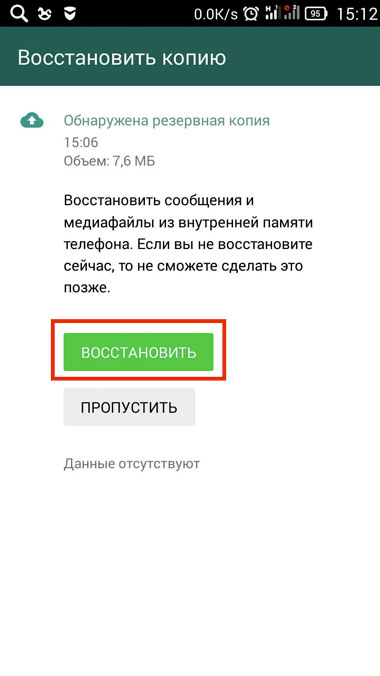
Необходимо следовать следующим инструкциям, восстанавливая сообщения из резервной копии после удаления:
1.Удалить программу из мобильного устройства.
2.Открыть базу данных приложения или резервную папку при помощи менеджера файлов. Выбрать интересующий файл, который требуется восстановить.
3.Переименовать этот файл с «msgstore-YYYY-MM-DD.1.db.crypt7» на «msgstore.db.crypt7». Базы данных автоматически сохраняются с указанием даты в названии файла. Восстанавливая чат, вы должны удалить дату из имени файла базы данных.
4.Установить приложение заново.
Обратите внимание, что папка резервного копирования может располагаться на внутренней памяти телефона, либо на внешнем носителе. Восстановление сообщений из таких копий имеет несколько недостатков. Во-первых, эти файлы действительны только в течение недели после последнего сохранения. Во-вторых, при использовании такого метода можно потерять новые, еще непрочитанные сообщения. Кроме того, нельзя восстановить чат, если карта SD повреждена, если у пользователя другой номер телефона.
3.Зайти в учетную запись в iCloud и проверить, включен ли WhatsApp к нему доступ.
4.Если все включено, то зайти в приложение и совершить такое действие: Настройки – Чаты и звонки – Копирование.
5.Проверить наличие интересующей копии.
6.Переустановить мессенджер и во время установки нажать на кнопку «Восстановить из копии».
Зная, как восстановить беседы с друзьями или коллегами в используемом мессенджере, можно не беспокоиться за сохранность важной информации и данных.
Возможно вас заинтересует:Как отправить фото по Ватсапу?
Видео по теме:
Похожие статьиЧто такое Databases WhatsApp и можно ли это удалитьКак удалить резервную копию в ВатсапеМожно ли восстановить удаленное сообщение в Ватсапе
Если вы случайно удалили чат в мессенджере, воспользуйтесь одним из способов восстановления переписки в Whatsapp.
Whatsapp – это функциональный и быстрый мессенджер, с помощью которого вы сможете просматривать все диалоги одного аккаунта с разных устройств. С функцией восстановления удаленных сообщений вы не потеряете важную информацию и вложенные в нее файлы. Вернуть сообщения можно с телефона, планшета и компьютера.
Содержание:
Автоматическое сохранение и варианты восстановления
Разработчики предусмотрели опцию автоматического хранения всех удаленных из приложения переписок.
Даже если вы стерли цепочку сообщений из своего аккаунта, данные будут храниться на сервере 7 дней.
За это время вы сможете восстановить утерянные данные. Они снова будут отображаться в пользовательском аккаунте.
Резервная копия не занимает места на клиентском устройстве и восстановить её можно как со смартфона, так и с помощью веб-версии мессенджера.
Как включить автосохранение?
Функция резервного копирования настроена по умолчанию в любой версии программы. Также, в ночное время на сервер разработчика отправляются все отправленные за день сообщения.
Другие способы восстановления:
- С помощью резервной копии на ПК;
- В результате перемещения чата на другое устройство;
- Восстановление файлов из облака;
- Просмотр в текстовом редакторе.
По истечению семи дней виртуальные чаты удаляются. Вернуть ее можно только в том случае, если ранее вы сохраняли резервную копию данных в свое облачное хранилище или делали бэкап системы в результате подключения телефона к компьютеру. Рассмотрим детальнее все вышеуказанные способы возврата чата.
Создание резервной копии
Пользователи могут создавать резервные копи чатов самостоятельно. Копии хранятся:
- Локально на устройстве;
- В облачном хранилище. Обратите внимание, аккаунт можно синхронизировать только с облаком OneDrive. Для iPhone, iPad, MacBook – только с iCloud.
Следуйте инструкции для включения функции автоматического копирования:
1Откройте мессенджер;2В главном меню кликните на «Настройки»;3В новом окне выберите поле «Чаты»—«Резервные копии чата»;4Нажмите на клавишу «Резервное копирование». Теперь все цепочки писем будут архивироваться и сохранятся в память устройства. Для настройки облачного копирования, кликните на пункт «Копирование на Google Диск» — авторизуйтесь и выберите периодичность отправки информации в облако.
Рис.2 – включение резервного копирования
Советуем использовать облачное копирование только когда устройство подключено к сети Wi-Fi, ведь трафика мобильного оператора может быть недостаточно для синхронизации данных.
Для этого в поле «Использование» выберите «Только Wi-Fi».
Чтобы синхронизировать не только текстовые данные, отметьте галочкой нужный тип контента (видео, изображения или документы).
Рис.3 – настройка бэкапа для облачного хранилища
Читайте также:
Облачные сервисы хранения информации: Рейтинг пользователей 2017 года
Как разблокировать айпад если забыл пароль: Пошаговая инструкция
Whatsapp для компьютера — установка и настройка приложения для ПК
Что такое Вацап (WhatsApp) и как его бесплатно скачать и установить на Андроид?
Возврат удалённого чата
Недавние сообщения
Для возврата цепочки писем, сообщения в которой написаны не более 7 дней назад достаточно просто удалить мессенджер и заново установить его на девайс. Весь удаленный контент будет возвращен в память устройства и в окне программы появятся пропавшие диалоги.
Сразу после первого запуска программы Whatsapp сканирует карту памяти на наличие сохраненных резервных копий.
В окне приложения появится указанное на рисунке сообщение. Нажмите на :
Рис.4 – возврат недавно удалённых чатов
Старые диалоги
Если появилась необходимость вернуть более старые сообщения, необходимо выполнять все действия вручную, так как мессенджер не сможет самостоятельно вернуть данные:
1С помощью любого файлового менеджера зайдите в карту памяти;2Откройте папку WhatsApp/Databases;3В появившемся окне отобразятся базы данных сохранённых цепочек писем. Каждый из этих файлов зашифрован, а его названии присутствует дата добавления резервной копии. Таким образом, вы можете восстановить только нужные чаты.
Рис.5 – папка с копиями чатов
4Найдите файл с подходящей датой и переименуйте его в db.crypt12, чтобы приложение распознало документ и восстановило сообщения. Переименованный файл должен оставаться на карте памяти в папке Databases;5Далее удалите мессенджер с гаджета и установите его повторно, воспользовавшись официальным магазином приложений или сайтом разработчика https://www.whatsapp.com//;
Рис.6 – переустановка приложения
6После повторного запуска программы подтвердите свой номер и авторизуйтесь. Далее появится окно «Обнаружена резервная копия» — программа указывает на переименованной ранее файл. Кликните на «Восстановить»;
Рис.7 – вход в аккаунт
7Процедура возврата цепочек писем может занять несколько минут. В процессе восстановления не сворачивайте программу. Далее вы увидите сообщение об успешном завершении процесса и количество восстановленных чатов, вложений или отдельных текстовых сообщений.
Рис.8 – успешный возврат удаленных чатов
Важно! В результате восстановления со смартфона удаляется файл msgstore.db.crypt12 и все другие документы в папке Databases. Чтобы сохранить новую копию, включите опцию создания бэкапа в настройках телефона (Рисунок 2).
Возврат чата после удаления программы или очистки карты памяти
Если вы хотите восстановить чаты в Whatsapp, но уже успели отформатировать карту памяти или удалить содержимое папки Databases, вернуть письма можно только с помощью компьютера и стороннего ПО.
Самый высокий показатель успешных попыток восстановления данных показывает утилита Hetman Partition Recovery.
С её помощью вы можете вернуть практически все письма, которые когда-либо хранились в вашем аккаунте.
Следуйте инструкции:
- Подключите смартфон к компьютеру или ноутбуку. Также, к ПК можно подключить только карту памяти. Для того воспользуйтесь специальным ридером;
Рис.9 – подключение смартфона к ПК
- Установите утилиту Hetman, загрузив дистрибутив с официального сайта https://hetmanrecovery.com/ru/hard_drive_recovery/software-3.htm;
- Откройте программу и с помощью главного меню откройте директорию мобильной карты памяти;
- В левой части окна расположена древовидная структура папок. С её помощью найдите папку Databases и откройте её. В правой части окна отобразятся все удалённые файлы резервных копий. Выберите базу данных с подходяще датой и нажмите на клавишу «Восстановить» на панели управления программы;
Рис.10 – сканирование карты памяти
- Далее утилита автоматически выполнит возврат удаленного файла в память устройства. Советуем скопировать базу данных на компьютер, ведь часто в смартфоне может возникнуть ошибка копирования данных.
С помощью Hetman Partition Recovery вы сможете восстановить любые файлы в операционной системе Android.
После использования программы выполните попытку возврата резервной копии чатов, как это было описано в предыдущем разделе статьи – удалите мессенджер и установите его заново, авторизуйтесь, переименуйте файл в папке Databases, в приложении откройте окно выбора резервной копии и кликните на восстановленный файл.
Некоторые сообщения или цепочки могут отображаться в нечитабельном формате. Это означает, что при попытке их восстановления произошла ошибка или сбой в кодировке.
Попробуйте выполнить все действия заново или воспользуйтесь любой другой программой для восстановления файлов карты памяти – CC Recovery, ES Recovery и прочие.
Читайте также:
Telegram для ПК: Зачем он нужен и как установить?
Facebook messenger — Обзор и установка всех версий
Топ браузеров 2017 года: лучшие программы для использования интернета
ТОП-30+ лучших приложений для Android на все случаи жизни
Перемещение переписки между устройствами
В случае смены смартфона, вы легко сможете скопировать все чаты и сообщения на новый гаджет.
Для этого установите мессенджер на втором устройстве и войдите в систему (на обеих смартфонах нужно войти в Whatsapp под одинаковыми сотовыми номерами).
Затем переместите файлы из директории Databases из старого гаджета на новый. Далее выполните восстановление из существующей резервной копии.
В результате, на новом гаджете появятся все ваши диалоги с другими пользователями, сохранится телефонная книжка, вложения и данные настроек программы.
Рис.11 – трансфер истории сообщений на новый телефон
Возврат удалённых медиа файлов и вложений
Стандартный бэкап программы Whatsapp содержит только текстовый контент, то есть простые сообщение и цепочки связанных писем с указанием автора и даты отправления.
Вложения медиа файлов и офисных документов не сохраняются, а часто именно из-за них появляется необходимость возврата чатов.
Следуйте инструкции:
- Все вложения, которые вы когда-либо получали и открывали на своем устройстве, сохраняются на карту памяти в папку Whatsapp/Media. При удалении письма с вложением происходит очистка соответствующего файла из директории. Если вы удалили чат, но еще не успели закрыть программу, этот файл все еще будет находиться в папке Media – сверните мессенджер и через ПК найдите картинку, видео или офисный документ;
Рис.12 – поиск файла с помощью ПК
- Если после удаления цепочки сообщений вы закрыли программу, восстановить медиа можно с помощью Hetman Partition Recovery. Подключите устройство к ПК и выполните возврат удаленного файла аналогично указанной выше инструкции;
Рис.13 – возврат удаленных медиа
Просмотр файла LOG
В случае резервного копирования данных переписки на компьютер пользователя, в памяти ПК сохраняется файл с расширением LOG.
Если вам не удалось восстановить сообщения из резервной копии, можно попытаться отрыть этот файл и просмотреть переписку не в самой программе, а в текстовом редакторе.
Откройте документ LOG в стандартном блокноте или Notepad++.
Скачать программу Notepad можно на нашем сайте по ссылке
Переписка будет читабельна. Если же кодировка некорректная, измените её на UTF-8 или Unicode в настройках программы.
Сам файл LOG сохраняется в директорию C/Program Files/Whatsapp/Backup.
Ошибка «Невозможно восстановить копию» — причины и решение
В процессе восстановления писем или вложенных файлов могут возникать ошибки.
Если вы не смогли выполнить возврат чата или его содержимое отображается некорректно, примите следующие меры:
- Проверьте скорость подключения к Интернету. Восстанавливать файлы с облака нужно лишь в том случае, если смартфон подключен имеет нормальную скоростью соединения с маршрутизатором. В противном случае, могут появиться сбои во время передачи пакетов по сети, что приведет к ошибке показа сообщений;
- Устаревшая версия Андроид. Минимальные требования – установленный Android 2.3;
- Ошибки в работе карты памяти. Отформатируйте съемный носитель прежде чем начинать работу с мессенджером.
Тематические видеоролики:
Используемые источники:
- https://sovety-pk.ru/vosstanovit-udalyonnye-soobshheniya-v-whatsapp.html
- https://www.allmessengers.ru/whatsapp/kak-vosstanovit-soobshcheniya
- http://geek-nose.com/kak-vosstanovit-perepisku-v-whatsapp/

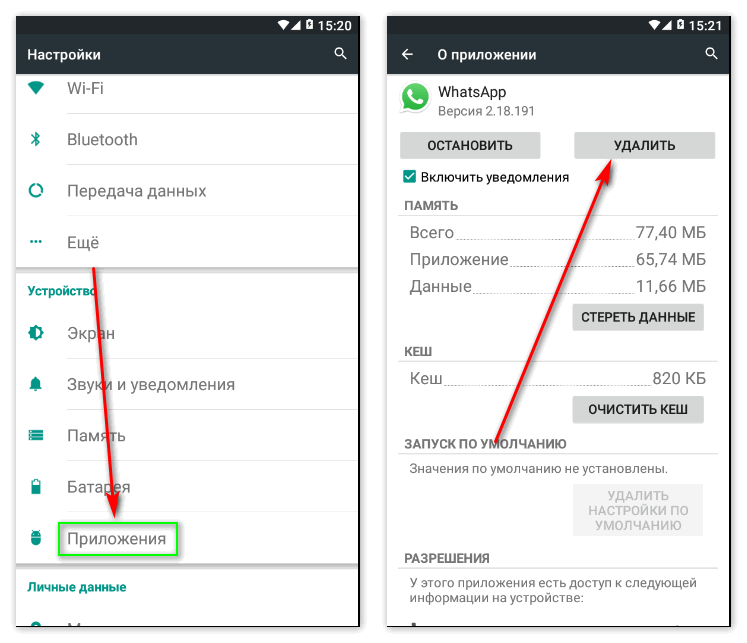 «
«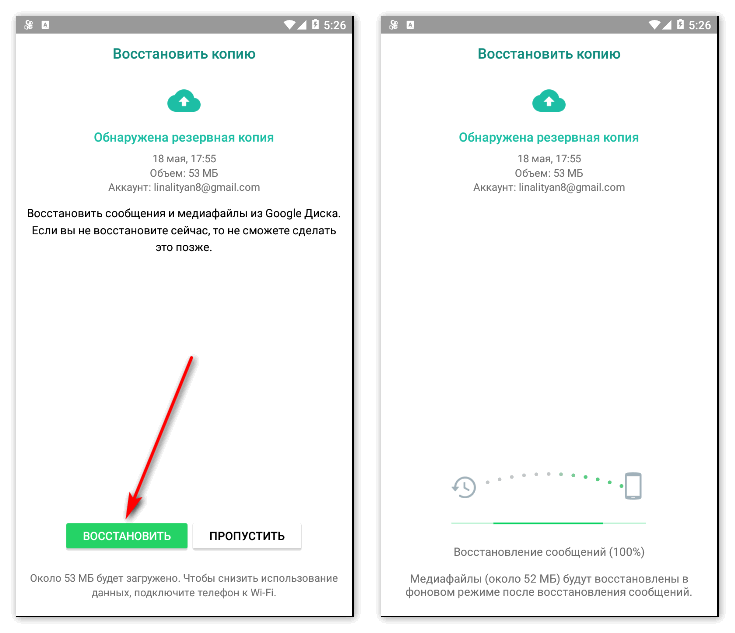
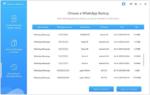 Уязвимости WhatsApp, которые позволяют изменять чужие сообщения
Уязвимости WhatsApp, которые позволяют изменять чужие сообщения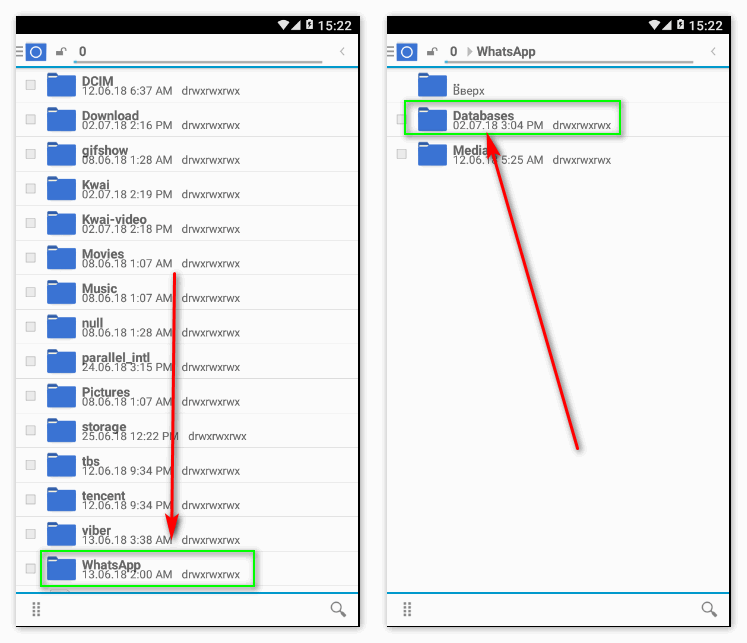
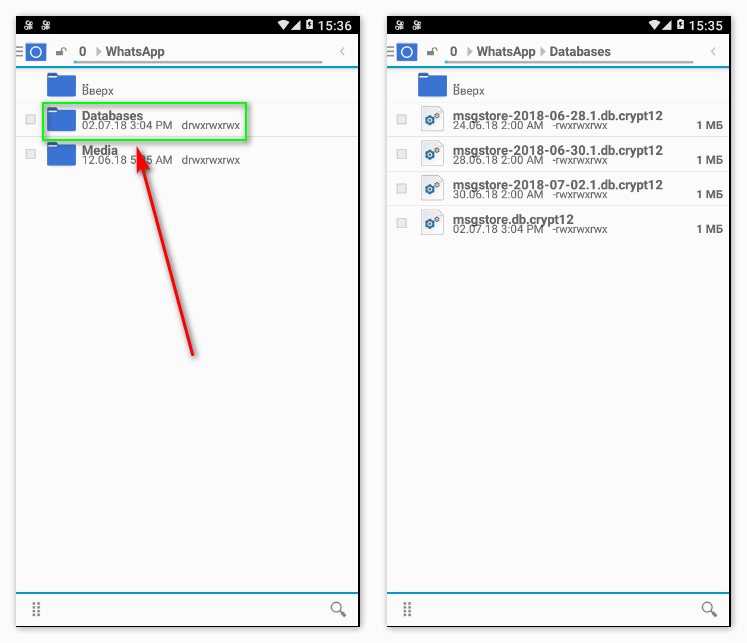
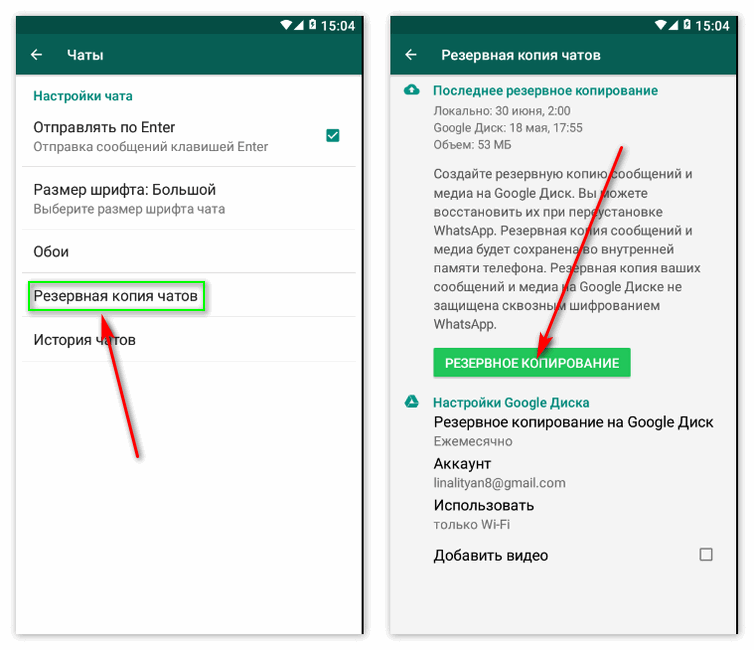
 Как восстановить сообщения в Ватсапе на Айфоне
Как восстановить сообщения в Ватсапе на Айфоне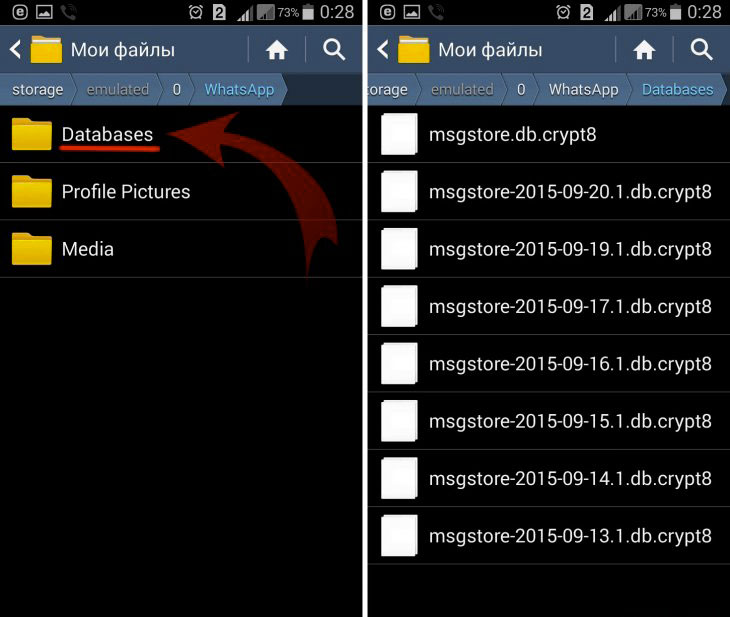
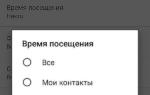 Если я отправил сообщение кому-то в WhatsApp и заблокировал его, получат ли они это сообщение?
Если я отправил сообщение кому-то в WhatsApp и заблокировал его, получат ли они это сообщение?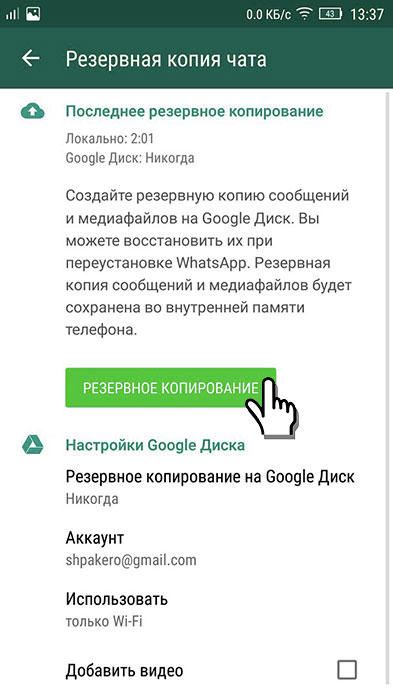
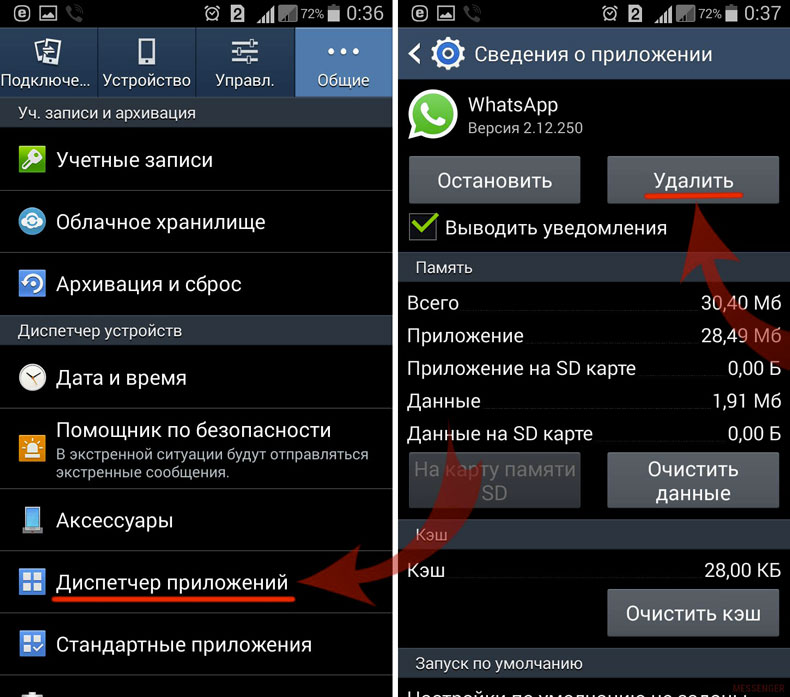
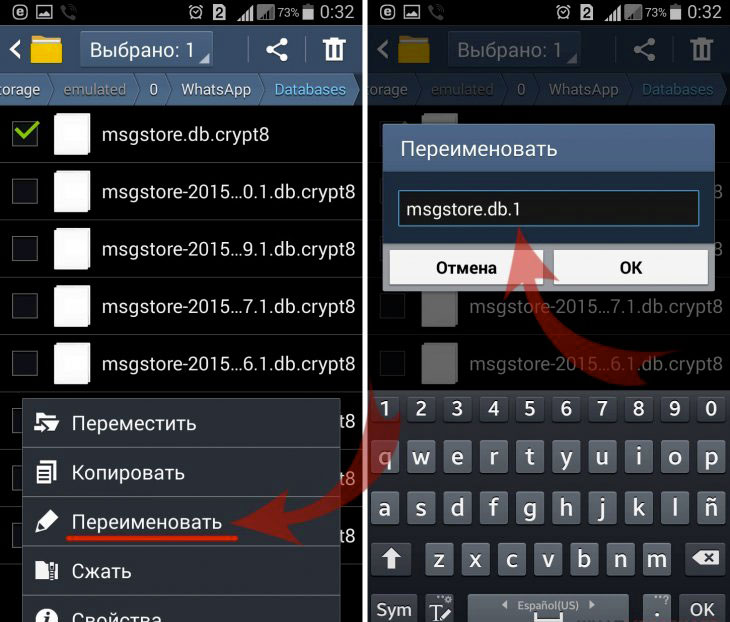
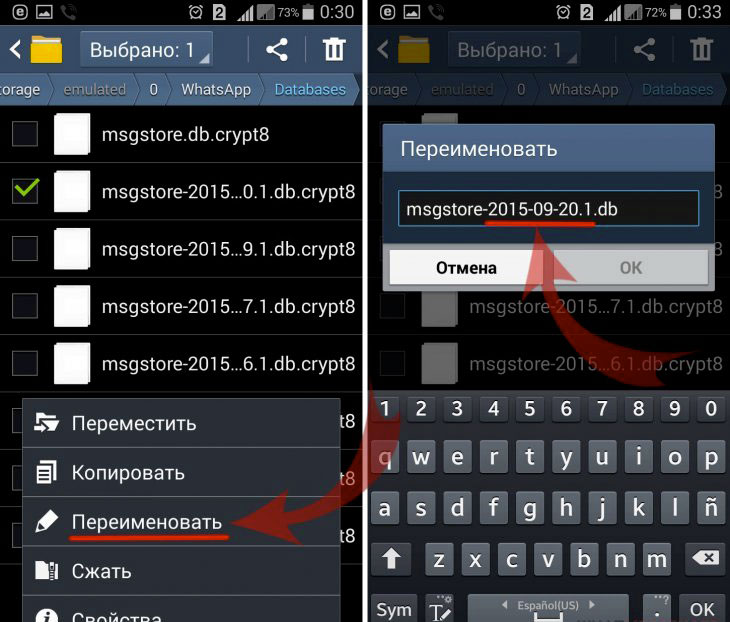
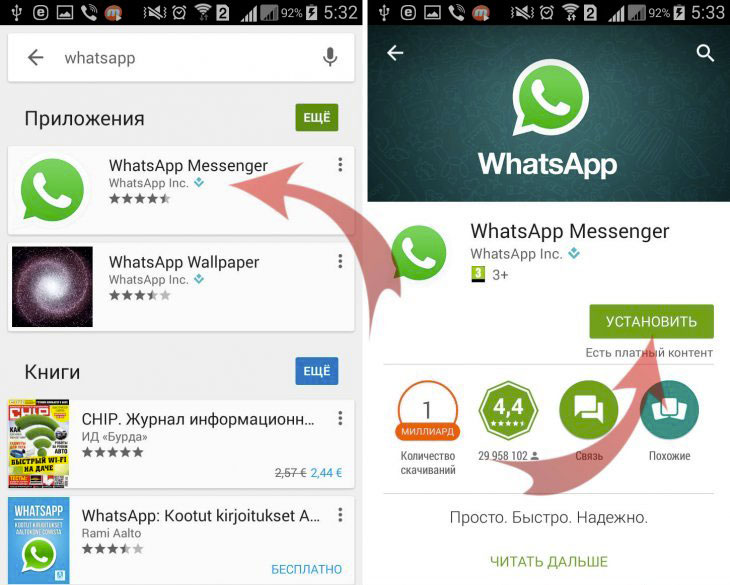
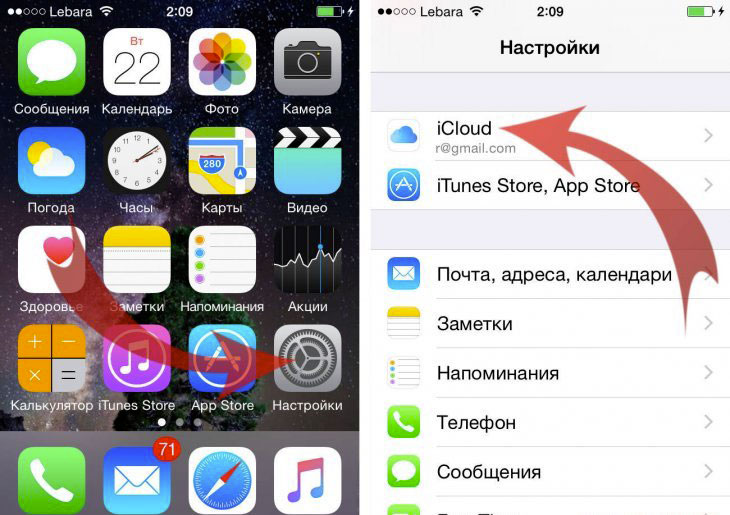
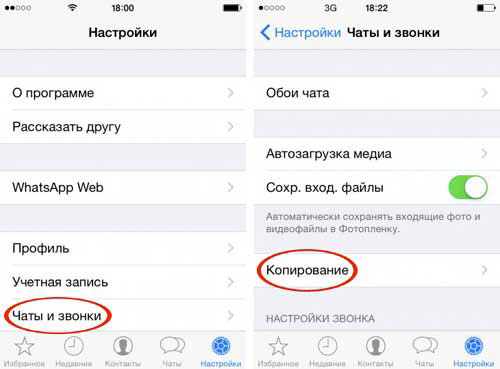
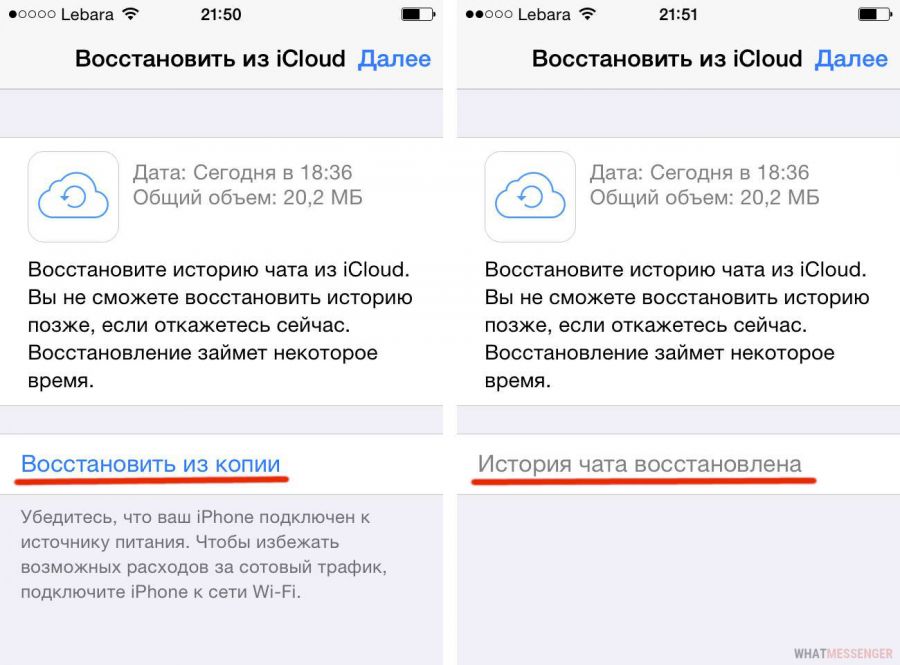
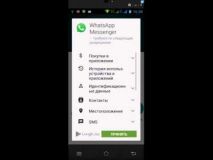


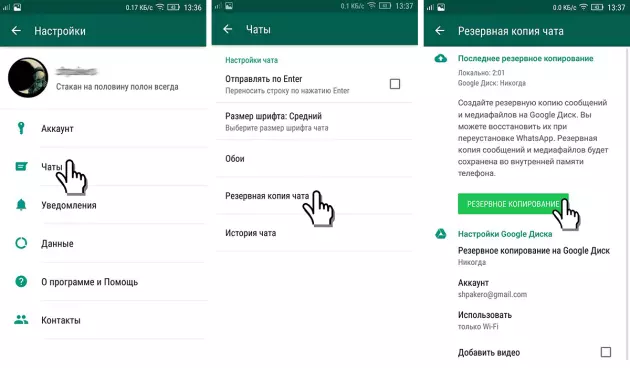
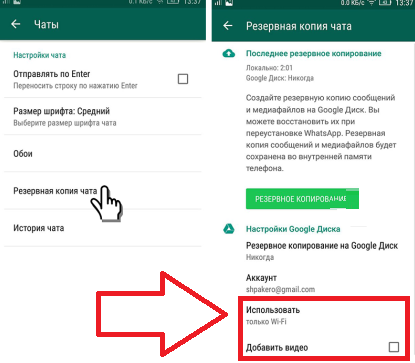
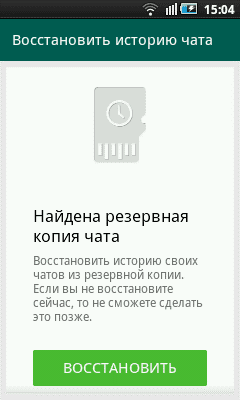
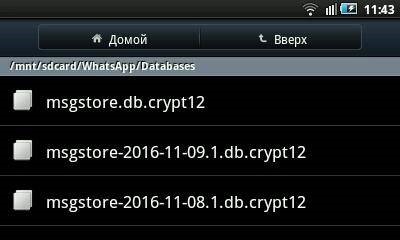
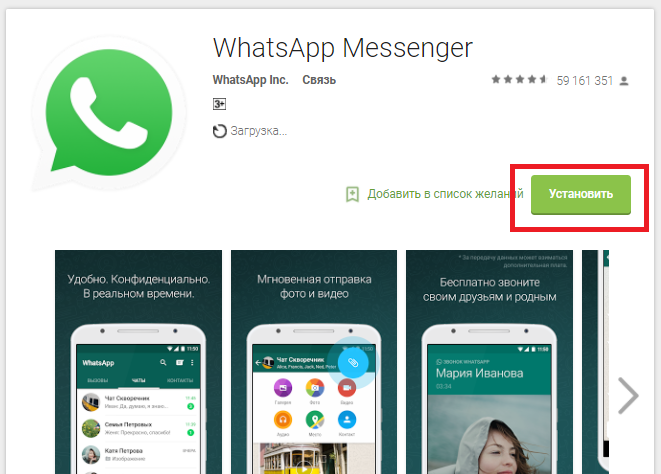
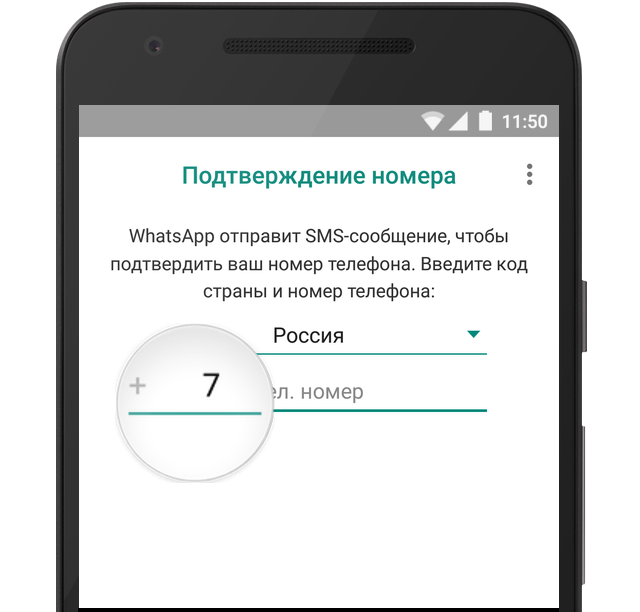
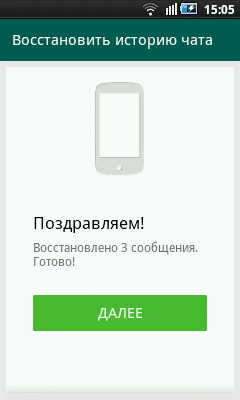

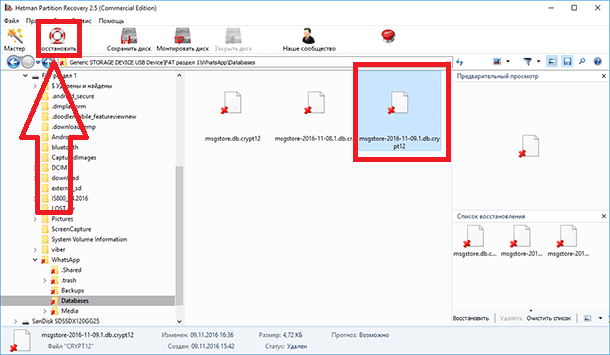
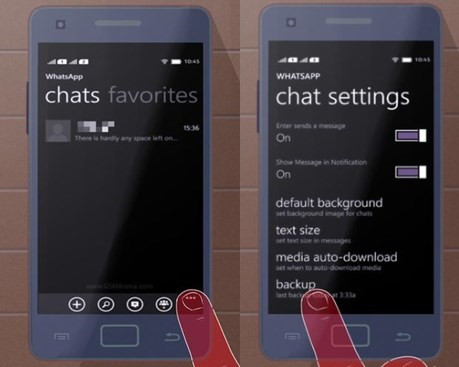
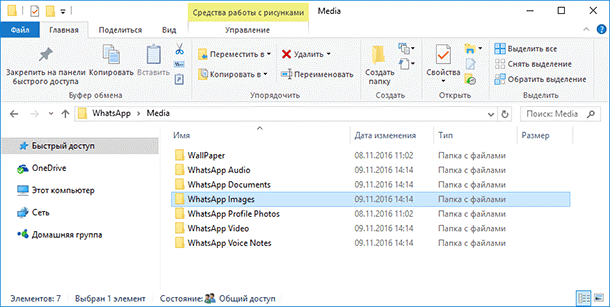
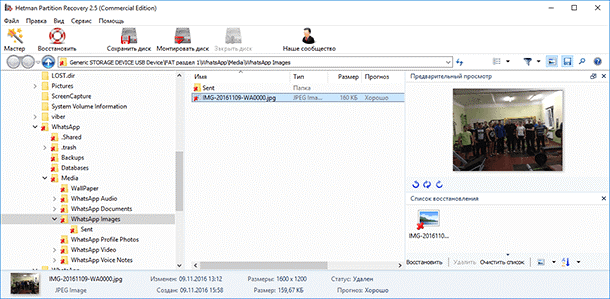
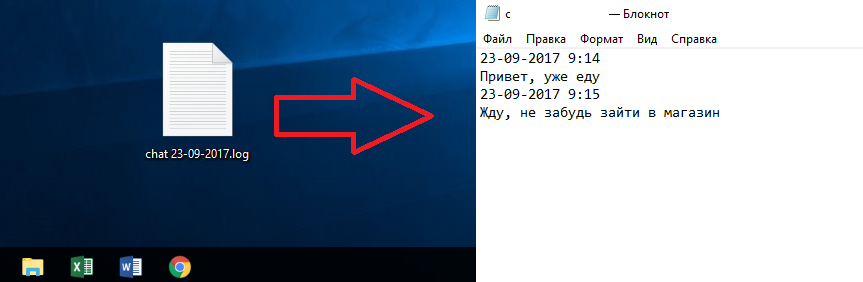

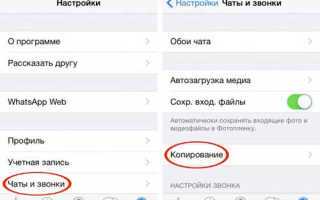
 Методы восстановления переписки в Ватсапе после удаления на Айфоне в 2021 году
Методы восстановления переписки в Ватсапе после удаления на Айфоне в 2021 году Как восстановить удалённые сообщения, переписку, фото в Ватсапе (whatsapp)
Как восстановить удалённые сообщения, переписку, фото в Ватсапе (whatsapp)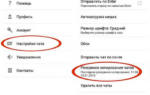 Как восстановить удаленные сообщения, переписку и фотографии в Whatsap
Как восстановить удаленные сообщения, переписку и фотографии в Whatsap Как восстановить сообщения в WhatsApp после удаления или переустановки приложения
Как восстановить сообщения в WhatsApp после удаления или переустановки приложения